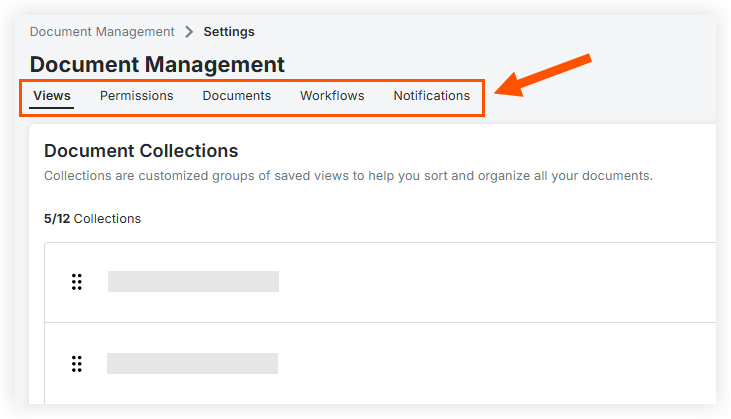Ajustes de configuración: Gestión de documentos
Objetivo
Establecer los ajustes de configuración avanzados de la herramienta Gestión de documentos de nivel de proyecto.
Contexto
Ajustes importantes para la herramienta Administración de documentos se administran en la página Ajustes de configuración, como por ejemplo: creación y administración de grupos de permisos, personalización de los ajustes de permisos para documentos y estandarización de campos para metadatos de documentos.
Temas a considerar
- Permisos de usuario necesarios:
- Permisos de nivel "Administrador" a la herramienta de gestión de documentos del proyecto.
Vídeo
Pasos
Nota
La configuración de la herramienta Gestión de documentos también se puede administrar en la herramienta Administrador del proyecto. Consulte Configurar configuración de administración de documentos en la herramienta Administrador.
- Vaya a la herramienta Gestión de documentos del proyecto.
- Haga clic en Ajustes de configuración
 icono
icono - Haga clic en la pestaña del área de la herramienta que desee ver o modificar. Consulte las instrucciones adicionales para cada área a continuación:
Pestaña Vistas
Haga clic en la pestaña Vistas para crear colecciones para el proyecto. Las colecciones ayudan a filtrar y organizar los documentos para que los usuarios puedan encontrar rápidamente las revisiones que necesitan. Consulte los siguientes artículos relacionados con Colecciones:
Pestaña Permisos
Haga clic en la pestaña Permisos para acceder a los siguientes ajustes:
Grupos de permisos
En la sección Grupos de permisos , puede crear y gestionar grupos de permiso para controlar el acceso a los documentos del proyecto. Consulte los siguientes tutoriales relacionados con los grupos de permiso :
Permisos de documentos
En la sección Permisos de documentos , puede personalizar las acciones que las personas y los grupos pueden realizar en los documentos. Consulte Ver y gestionar la configuración de permisos de documentos.
Permisos de flujo de trabajo
Los permisos seleccionados en esta sección son específicos de los documentos en un flujo de trabajo. Cualquier permiso establecido aquí anulará los permisos normales establecidos en los permisos de documento anteriores. Ver Ver y gestionar permisos de flujo de trabajo en la herramienta de gestión de documentos.
Pestaña Documentos
Haga clic en la pestaña Documentos para acceder a los siguientes ajustes:
Requisitos de carga
En la sección Requisitos de carga, puede seleccionar normas de denominación y campos obligatorios para la carga de documentos. Consulte Editar los requisitos de carga de documentos.
Normas de nomenclatura
En la sección Normas de nomenclatura , puede crear normas de nomenclatura que se apliquen automáticamente a los documentos cargados. Consulte Editar la norma de nomenclatura para documentos.
Campos del documento
En la sección Campos del documento , puede ver los campos de metadatos del documento, marcar ciertos campos como inactivos o activos y editar las descripciones de las opciones de campo.
Para editar la descripción de una opción de campo, siga estos pasos desde la sección "Campos del documento":
Nota: Los cambios realizados aquí solo se aplican al proyecto actual.
- Haga clic en el nombre de un campo que ofrezca opciones a los usuarios a través de un menú desplegable, como "Estado" o "Disciplina".
- Haga clic en el botón Editar campo .
- Busque la opción que desee editar y haga clic en su texto en la columna "Descripción" para cambiarlo.
- Haga clic en el botón Guardar .
Nota: Sus cambios solo afectan al proyecto actual.
Para conocer los cambios de campo en el nivel de empresa, consulte Gestionar campos y conjuntos de campos personalizados y predeterminados para la herramienta Gestión de documentos.
Pestaña Flujos de trabajo
Haga clic en la pestaña Flujos de trabajo para acceder a la siguiente configuración
: Nota: Solo verá la pestaña Flujos de trabajo si su organización está utilizando la herramienta Flujos de trabajo en Procore.
Flujos de trabajo de documentos
Si se han asignado uno o más flujos de trabajo al proyecto, puede ver y configurar los flujos de trabajo en esta sección.
Editar personas asignadas de flujo de trabajo de forma masiva
Para editar las personas asignadas o el gestor de flujo de trabajo de una plantilla de flujo de trabajo de trabajo, siga estos pasos:
- Busque la plantilla que desee modificar y haga clic en el icono de personas en la columna "Roles".
- Seleccione si desea que los cambios se apliquen a la plantilla de flujo de trabajo de trabajo y a los flujos de trabajo en curso o solo a la plantilla de flujo de trabajo de trabajo para los documentos que utilicen la plantilla en el futuro.
Nota: Si elige incluir flujos de trabajo en curso, una vez que haga clic en "Guardar", esos flujos de trabajo reflejarán sus cambios y las personas asignadas eliminadas no podrán responder a los pasos actuales o futuros del flujo de trabajo de trabajo. Sin embargo, se conservan las respuestas ya realizadas en los pasos anteriores. - Modifique las personas asignadas según sea necesario. Haga clic en el campo para añadir un nuevo nombre o haga clic en la x junto a un nombre para eliminarlo.
- Haga clic en Guardar.
El Administrador del proyecto puede cambiar la funcionalidad adicional del flujo de trabajo :
- Si surgen ciertos tipos de errores en el documento, resuélvalos en la vista guardada "Acción requerida".
- Restrinja el acceso a la plantilla de flujo de trabajo para diferentes equipos. Esto reduce la posibilidad de que un equipo elija accidentalmente una plantilla que no se ajusta a sus necesidades.
- Para obtener más opciones de configuración de plantillas de flujo de trabajo de trabajo, consulte Acerca de los Flujos de trabajo de trabajo en la herramienta Gestión de documentos o Configurar una plantilla de flujo de trabajo personalizada en un proyecto.
Notificaciones
En la pestaña Notificaciones, seleccione a qué usuarios desea recibir una notificación cuando se cargue o envíe un documento en la herramienta Gestión de documentos. Vea las instrucciones detalladas a continuación, o consulte Flujo de trabajo si tiene curiosidad sobre las notificaciones que se envían para alertar a los usuarios de su turno en un proceso de aprobación de documentos.
Carga de documentos
Notifique a las empresas, grupos de distribución o usuarios individuales seleccionados cuando se cargue un nuevo documento en la herramienta Gestión de documentos. La notificación es un correo electrónico con enlaces a todas las vistas guardadas relevantes y un archivo.csv archivo que enumera todos los documentos actualizados.
- Haga clic en el botón + Añadir destinatarios en la columna "Destinatarios".
Nota: Si está añadiendo o modificando una lista de destinatarios existente, este es un enlace en lugar de un botón. - Haga clic en el campo Empresas, Grupos de distribución o Usuarios para seleccionar o buscar el grupo o usuario que desee añadir.
- Haga clic en Actualizar.
- Asegúrese de que la opción "Activo" esté configurada en su preferencia de encendido o apagado.
Nota: El número que se muestra en la columna Destinatarios puede ser menor de lo esperado porque Procore solo cuenta a cada usuario una vez. Por ejemplo, si añade un nuevo grupo de 3 usuarios, pero dos de ellos ya estaban en un grupo diferente que ya recibe la notificación de esta misma manera, el recuento total de destinatarios solo aumenta en 1.
Envío de documentos
Notificar a los usuarios o grupos de distribución seleccionados cuando se envíe a la herramienta Gestión de documentos un nuevo documento que coincida con los criterios de filtro de una vista guardada. La notificación es un correo electrónico con enlaces a todos los documentos relevantes y un.csv archivo que los enumera.
- Haga clic en el botón + Añadir destinatarios en la columna "Destinatarios" de la vista guardada con la que desea alinear las notificaciones.
Nota: Si está añadiendo o modificando una lista de destinatarios existente, este es un enlace en lugar de un botón. - Haga clic en el campo Empresas, Grupos de distribución o Usuarios para seleccionar o buscar el grupo o usuario al que desea recibir una notificación cuando se envíe un nuevo documento en esta vista guardada.
- Haga clic en Actualizar.
Nota: El número que aparece en la columna Destinatarios puede ser menor de lo esperado porque Procore solo cuenta cada usuario una vez. Por ejemplo, si añade un nuevo grupo de 3 usuarios, pero dos de ellos ya estaban en un grupo diferente que ya recibe notificaciones de la misma manera, el recuento total de destinatario solo aumenta en 1.